10 Befehle zum Sammeln von System- und Hardwareinformationen unter Linux

- 1300
- 294
- Aileen Dylus
Es ist immer eine gute Praxis, zu wissen.
 10 Befehle zum Überprüfen von Hardware- und Systeminformationen unter Linux
10 Befehle zum Überprüfen von Hardware- und Systeminformationen unter Linux Daher werden wir in diesen Tipps und Tricks -Serien einige nützliche Befehle ansehen, mit denen Sie Informationen über Ihr Linux -System und Ihre Hardwarekomponenten extrahieren können.
1. So sehen Sie Linux -Systeminformationen an
Um nur den Systemnamen zu kennen, können Sie die verwenden dein Name Befehl ohne Switch, der Systeminformationen druckt oder die Uname -s Der Befehl druckt den Kernelnamen Ihres Systems.
[E -Mail geschützt] ~ $ dein Name Linux
Verwenden Sie den NETWORK -HOSTNAME, um Ihren Netzwerk -Hostnamen anzuzeigen '-N' Wechseln Sie mit dem Befehl uname wie gezeigt.
[E -Mail geschützt] ~ $ Uname -n Tecmint.com
Verwenden Sie die Informationen zur Kernelversion, um Informationen über die Version zu erhalten '-v' schalten.
[E -Mail geschützt] ~ $ Uname -v #64-UBUNTU SMP MON 22. September 21:28:38 UTC 2014
Verwenden Sie die Informationen über Ihre Kernel -Veröffentlichung, um die Informationen zu erhalten '-R' schalten.
[E -Mail geschützt] ~ $ Uname -r 3.13.0-37-generisch
Verwenden Sie den Namen Ihres Maschinenhardware, um den Namen des Maschinenhardware zu drucken '-M' schalten:
[E -Mail geschützt] ~ $ Uname -m x86_64
Alle diese Informationen können gleichzeitig durch ausgeführtes Ausführen gedruckt werden 'uname -a' ' Befehl wie unten gezeigt.
[E -Mail geschützt] ~ $ Uname -a Linux Tecmint.com 3.13.0-37-Generic #64-UBUNTU SMP MOP MON 22 21:28:38 UTC 2014 x86_64 x86_64 x86_64 gnu/linux
2. So sehen Sie sich Linux -System -Hardware -Informationen an
Hier können Sie die verwenden LSHW -Werkzeug Um große Informationen über Ihre Hardwarekomponenten wie zu sammeln, z Zentralprozessor, Scheiben, Speicher, USB -Controller, usw.
lshw ist ein relativ kleines Werkzeug und es gibt nur wenige Optionen, die Sie beim Extrahieren von Informationen verwenden können. Die Informationen zur Verfügung gestellt von lshw wurde aus verschiedenen /proc -Dateien gesammelt.
Notiz: Denken Sie daran, dass die lshw Der Befehl wird vom Superuser ausgeführt (Wurzel) oder sudo Benutzer.
Lesen Sie auch: Unterschied zwischen SU und Sudo -Benutzer unter Linux
Führen Sie diesen Befehl aus, um Informationen über Ihre Linux -Systemhardware zu drucken.
[E -Mail geschützt] ~ $ sudo lshw Tecmint.com Beschreibung: Notebook-Produkt: 20354 (lenovo_mt_20354_bu_idea_fm_lenovo Z50-70) Anbieter: Lenovo Version: Lenovo Z50-70 Serial: 103740780341 Breite: 64 Bits Kapitalisierung: SMBISIS-2.7 DMI-2.7 vsyscall32 configuration: administrator_password=disabled boot=normal chassis=notebook family=IDEAPAD frontpanel_password=disabled keyboard_password=disabled power-on_password=disabled sku=LENOVO_MT_20354_BU_idea_FM_Lenovo Z50-70 uuid=E4B1D229-D237-E411-9F6E-28D244EBBD98 *-core description: Motherboard Produkt: Lancer 5A5 Anbieter: Lenovo Physikalische ID: 0 Version: 31900059Win Serial: YB06377069 Slot: Typ2 - Board Chassis Location *-FirMware Beschreibung: BIOS -Anbieter: Lenovo Physische ID: 0 Version: 9BCN26WW DATUM: 07/31/2014 Größe: 128kib Kapazität: 4032KIB -Funktionen: PCI -Upgrade -Shadowing CDBoot BootSelect EDD INT13Floppytoshiba int13floppy360 int13floppy1200 int13floppy720 int13floppy2880 Int9Keyboard Int10Video ACPI USB BIOSBOOTSPECIFIKATION UEFI UEFI UEFI uefi uefi uefi uefi……
Sie können eine Zusammenfassung Ihrer Hardwareinformationen mithilfe dessen drucken -kurz Möglichkeit.
[E -Mail geschützt] ~ $ sudo lshw -Short H/W Path Device Class Beschreibung ========== SYSTEM 20354 (lenovo_mt_20354_ bu_idea_fm_lenovo z50-70) /0 Bus Lancer 5A5 /0 /0 Speicher 128KIB bios /0 /4 Prozessorintel (R) Core (TM) i5-4210u cpu @ 1 1.70 GHz/0/4/B -Speicher 32KIB L1 Cache/0/4/C -Speicher 256KIB L2 Cache/0/4/D -Speicher 3MIB L3 Cache/0/A Speicher 32KIB L1 Cache/0/12 -Speicher 8GIB -Systemspeicher/0////0/ 12/0 Speicherdimm.6 ns)/0/12/3 Speicher DIMM [leer]/0/100 Bridge Haswell-ult-Dram-Controller/0/100/2 Display Haswell-ult-integrierter Grafikcontroller/0/100/3 Multimedia Haswell-ult HD-Audio-Controller …
Wenn Sie Ausgabe als HTML -Datei generieren möchten, können Sie die Option verwenden -html.
[E -Mail geschützt] ~ $ sudo lshw -html> lshw.html
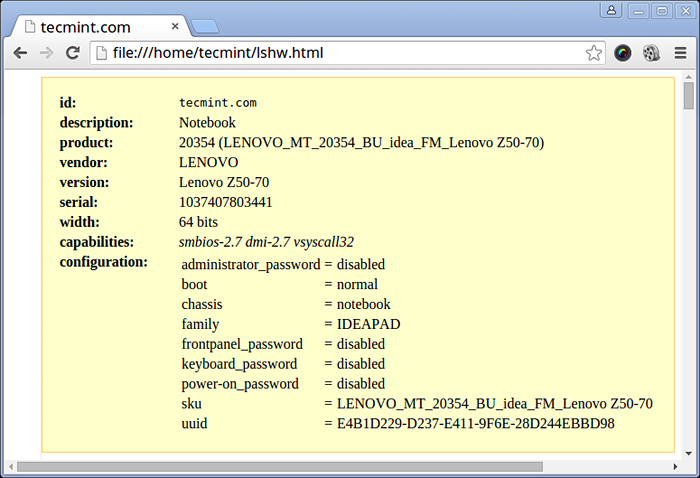 Generieren Sie Linux -Hardware -Informationen in HTML
Generieren Sie Linux -Hardware -Informationen in HTML 3. So sehen Sie Linux -CPU -Informationen
Um Informationen zu Ihrer CPU anzuzeigen, verwenden Sie den Befehl LSCPU, da sie Informationen zu Ihrer CPU -Architektur wie eine Reihe von CPUs, Kernen, CPU -Familienmodell, CPU -Caches, Threads usw. angezeigt haben sysfs Und /proc/cpuinfo.
[E -Mail geschützt] ~ $ LSCPU Architektur: x86_64 CPU OP-Mode (s): 32-Bit, 64-Bit-Byte-Reihenfolge: Little Endian CPU (s): 4 Online-CPU (s) Liste: 0-3 Thread (s) pro Kern: 2 Kern (s) pro Sockel: 2 Socket (s): 1 Numa -Knoten (s): 1 Anbieter ID: GenuineInen -CPU -Familie: 6 Modell: 69 Schritt: 1 CPU MHz: 768.000 Bogomips: 4788.72 Virtualisierung: VT-X L1D-Cache: 32K L1I Cache: 32K L2 Cache: 256K L3 Cache: 3072K Numa Node0 CPU (s): 0-3
4. So sammeln Sie Linux -Block -Geräteinformationen
Blockgeräte sind Speichergeräte wie Festplatten, Flash -Laufwerke usw. LSBLK Der Befehl wird verwendet, um Informationen über Blockgeräte wie folgt zu melden.
[E -Mail geschützt] ~ $ LSBLK Name Maj: min Rm Größe RO Typ Mountpoint SDA 8: 0 0 931.5g 0 Festplatte ├─sda1 8: 1 0 1000m 0 Teil ├─sda2 8: 2 0 260m 0 Teil /Boot /EFI ├─sda3 8: 3 0 1000m 0 Teil ├─sda4 8: 4 0 128m 0 Teil ├─sda5 8: 5 0 557.1g 0 Teil ├─sda6 8: 6 0 25g 0 Teil ├─sda7 8: 7 0 14.7g 0 Teil ├─sda8 8: 8 0 1m 0 Teil ├─sda9 8: 9 0 324.5g 0 Teil / └─sda10 8:10 0 7.9g 0 Teil [SWAP] SR0 11: 0 1 1024m 0 ROM
Wenn Sie alle Blockgeräte auf Ihrem System anzeigen möchten, schließen Sie die an -A Möglichkeit.
[E -Mail geschützt] ~ $ lsblk -a Name Maj: min Rm Größe RO Typ Mountpoint SDA 8: 0 0 931.5g 0 Festplatte ├─sda1 8: 1 0 1000m 0 Teil ├─sda2 8: 2 0 260m 0 Teil /Boot /EFI ├─sda3 8: 3 0 1000m 0 Teil ├─sda4 8: 4 0 128m 0 Teil ├─sda5 8: 5 0 557.1g 0 Teil ├─sda6 8: 6 0 25g 0 Teil ├─sda7 8: 7 0 14.7g 0 Teil ├─sda8 8: 8 0 1m 0 Teil ├─sda9 8: 9 0 324.5g 0 Teil / └─sda10 8:10 0 7.9g 0 Teil [Swap] SDB 8:16 1 0 Disk SR0 11: 0 1 1024m 0 ROM RAM0 1: 0 0 64M 0 Disk RAM1 1: 1 0 64m 0 Disk RAM2 1: 2 0 64m 0 Disk RAM3 1: 3 0 64m 0 Disk RAM4 1: 4 0 64m 0 Disk RAM5 1: 5 0 64m 0 Disk RAM6 1: 6 0 64m 0 Disk RAM7 1: 7 0 64m 0 Disk RAM8 1: 8 0 64m 0 Disk RAM9 1: 9 0 64m 0 Disk Loop0 7: 0 0 0 Loop Loop1 7: 1 0 0 Loop Loop2 7: 2 0 0 Loop Loop3 7: 3 0 0 Loop Loop4 7: 4 0 0 Schleife Schleife Loop7 7: 7 0 0 Loop RAM10 1:10 0 64m 0 Disk RAM11 1:11 0 64m 0 Disk RAM12 1:12 0 64m 0 Disk RAM13 1:13 0 64m 0 Disk RAM14 1:14 0 64M 0 Disk Ram15 1: 15 0 64m 0 Festplatte
5. So drucken Sie Informationen über USB -Controller
Der lsusb Der Befehl wird verwendet, um Informationen über USB -Controller und alle mit ihnen verbundenen Geräte zu melden.
[E -Mail geschützt] ~ $ lsusb Bus 001 Gerät 002: ID 8087: 8000 Intel Corp. Bus 001 Gerät 001: ID 1D6B: 0002 Linux Foundation 2.0 Root Hub Bus 003 Gerät 001: ID 1D6B: 0003 Linux Foundation 3.0 Root Hub Bus 002 Gerät 005: ID 0BDA: B728 Realtek Semiconductor Corp. Bus 002 Gerät 004: ID 5986: 0249 Acer, Inc Bus 002 Gerät 003: ID 0BDA: 0129 Realtek Semiconductor Corp. RTS5129 Card Reader Controller Bus 002 Gerät 002: ID 045E: 00CB Microsoft Corp. Grundlegende optische Maus V2.0 Bus 002 Gerät 001: ID 1D6B: 0002 Linux Foundation 2.0 Root Hub
Du kannst den ... benutzen -v Option zum Generieren detaillierter Informationen zu jedem USB -Gerät.
[E -Mail geschützt] ~ $ lsusb -v
6. So drucken Sie Informationen zur PCI -Geräte
PCI -Geräte können USB -Ports, Grafikkarten, Netzwerkadapter usw. enthalten. Der LSPCI -Tool wird verwendet, um Informationen über alle PCI -Controller auf Ihrem System sowie die mit ihnen verbundenen Geräte zu generieren.
Um Informationen zu PCI -Geräten zu drucken, führen Sie den folgenden Befehl aus.
[E -Mail geschützt] ~ $ lspci 00:00.0 Host Bridge: Intel Corporation Haswell-ult Dram Controller (Rev. 0b) 00:02.0 VGA Compatible Controller: Intel Corporation Haswell-ult integrierter Grafikcontroller (Rev. 0b) 00:03.0 Audiogerät: Intel Corporation Haswell-ult HD Audio Controller (Rev. 0b) 00:14.0 USB-Controller: Intel Corporation Lynx Point-LP USB XHCI HC (Rev. 04) 00:16.0 Kommunikationscontroller: Intel Corporation Lynx Point-LP Heci #0 (Rev. 04) 00: 1B.0 Audiogerät: Intel Corporation Lynx Point-LP HD Audio Controller (Rev. 04) 00: 1c.0 PCI-Brücke: Intel Corporation Lynx Point-LP PCI Express Root Port 3 (Rev E4) 00: 1c.3 PCI-Brücke: Intel Corporation Lynx Point-LP PCI Express Root Port 4 (Rev E4) 00: 1c.4 PCI-Brücke: Intel Corporation Lynx Point-LP PCI Express Root Port 5 (Rev E4) 00: 1d.0 USB-Controller: Intel Corporation Lynx Point-LP USB EHCI #1 (Rev. 04) 00: 1f.0 ISA-Brücke: Intel Corporation Lynx Point-LP LPC Controller (Rev. 04) 00: 1f.2 SATA-Controller: Intel Corporation Lynx Point-LP SATA-Controller 1 [AHCI-Modus] (Rev. 04) 00: 1f.3 SMBUS: Intel Corporation Lynx Point-LP Smbus Controller (Rev. 04) 01:00.0 Ethernet Controller: Realtek Semiconductor Co., GmbH. RTL8111/8168/8411 PCI Express Gigabit Ethernet Controller (Rev. 10) 02:00.0 Netzwerkcontroller: Realtek Semiconductor Co., GmbH. RTL8723BE PCIE Wireless Netzwerkadapter 03:00.0 3D -Controller: NVIDIA CORPORATION GM108M [GEFORCE 840M] (Rev. A2)
Verwenden Sie das -T Option zur Erzeugung der Ausgabe in einem Baumformat.
[E -Mail geschützt] ~ $ lspci -t -[0000: 00]-+-00.0 +-02.0 +-03.0 +-14.0 +-16.0 +-1b.0 +-1c.0- [01] ---- 00.0 +-1c.3- [02] ---- 00.0 +-1c.4- [03] ---- 00.0 +-1d.0 +-1f.0 +-1f.2 \ -1f.3
Verwenden Sie das -v Option zum Erstellen detaillierter Informationen zu jedem angeschlossenen Gerät.
[E -Mail geschützt] ~ $ lspci -v 00:00.0 Host Bridge: Intel Corporation Haswell-ult Dram Controller (Rev. 0B) Subsystem: Lenovo-Gerät 3978 Flaggen: Bus Master, Fast Devsel, Latenz 0 Funktionen: 00:02.0 VGA Compatible Controller: Intel Corporation Haswell-ult-Integrated Graphics Controller (Rev. 0b) (Prog-If 00 [VGA-Controller]) Subsystem: Lenovo-Gerät 380D Flags: Bus Master, Fast Devsel, Latenz 0, Irq 62-Speicher in C3000000 (64 -bit, nicht voraberfasst) [size = 4m] Speicher bei d0000000 (64-Bit, vorabfestig) [Größe = 256 m] E/A-Ports bei 6000 [size = 64] Expansion-ROM bei [Behinderten] Funktionen: Kernel-Treiber im verwendeten : i915…
7. So drucken Sie Informationen zur SCSI -Geräte
Verwenden Sie das, um alle Ihre SCSI/SATA -Geräte anzuzeigen, die LSSCSI Befehl wie folgt. Wenn Sie das nicht haben LSSCSI TOOL INLAUER Führen Sie den folgenden Befehl aus, um ihn zu installieren.
$ sudo apt-get install lSSCSI [on Debian Derivate] # yum Installieren Sie LSSCSI [auf Redhat -basierten Systemen] # DNF Installieren Sie LSSCSI [auf Fedora 21+]
Führen Sie nach der Installation die aus LSSCSI Befehl wie gezeigt:
[E -Mail geschützt] ~ $ LSSCSI [0: 0: 0: 0] Festplatte ATA ST1000LM024 HN-M 2BA3/DEV/SDA [1: 0: 0: 0] CD/DVD PLDS DVD-RW DA8A5SH RL61/DEV/SR0 [4: 0: 0: 0) ] disk generic- xD/sd/m.S. 1.00 /dev /sdb
Benutze die -S Option zum Anzeigen von Gerätegrößen.
[E -Mail geschützt] ~ $ LSSCSI -S [0: 0: 0: 0] Festplatte ATA ST1000LM024 HN-M 2BA3 /DEV /SDA 1.00TB [1: 0: 0: 0] CD/DVD PLDS DVD-RW DA8A5SH RL61/DEV/SR0- [4: 0: 0: 0] Disk generic- xd/sd/m.S. 1.00 /dev /sdb -
8. So drucken Sie Informationen über SATA -Geräte
Auf Ihrem System finden Sie einige Informationen zu SATA -Geräten wie folgt mit der HDParm Dienstprogramm. Im folgenden Beispiel habe ich das Blockgerät verwendet /dev/sda1 Welches ist die Festplatte auf meinem System.
[E -Mail geschützt] ~ $ sudo hdparm /dev /sda1 /dev/sda1: multCount = 0 (aus) io_support = 1 (32-bit) readonly = 0 (off) readahead = 256 (on) Geometry = 56065/255/63, Sektoren = 2048000, Start = 2048
Verwenden Sie die -G Möglichkeit.
[E -Mail geschützt] ~ $ sudo hdparm -g /dev /sda1 /dev/sda1: Geometrie = 56065/255/63, Sektoren = 2048000, Start = 2048
9. So überprüfen Sie Informationen zur Linux -Dateisysteminformationen
Um Informationen über Dateisystem -Partitionen zu sammeln, können Sie den Befehl FDISK verwenden. Obwohl die Hauptfunktionalität der fdisk Der Befehl besteht darin, Dateisystempartitionen zu ändern. Sie können auch verwendet werden, um Informationen zu den verschiedenen Partitionen in Ihrem Dateisystem anzuzeigen.
Sie können Partitionsinformationen wie folgt drucken. Denken Sie daran, den Befehl als Superuser auszuführen, sonst sehen Sie möglicherweise keine Ausgabe.
[E -Mail geschützt] ~ $ sudo fdisk -l WARNUNG: GPT (GUID -Partitionstabelle) auf '/dev/sda' erkannt! Der Util -FDISK unterstützt GPT nicht. Verwenden Sie GNU teil. Festplatte /Dev /SDA: 1000.2 GB, 1000204886016 bytes 255 heads, 63 sectors/track, 121601 cylinders, total 1953525168 sectors Units = sectors of 1 * 512 = 512 bytes Sector size (logical/physical): 512 bytes / 4096 bytes I/O size (minimum/optimal ): 4096 Bytes /4096 Bytes Festplattenkennung: 0xcee8ad92 Geräte -Start -End -Endblöcke ID -System /Dev /SDA1 1 1953525167 976762583+ EE GPT Partition 1 startet nicht an der physischen Sektorgrenze.
10. So überprüfen Sie die Informationen zur Linux -Hardwarekomponenten
Sie können auch das DMIdecode -Dienstprogramm verwenden, um Hardwareinformationen zu extrahieren, indem Sie Daten aus den DMI -Tabellen lesen.
Um Informationen zum Speicher zu drucken, führen Sie diesen Befehl als Superuser aus.
[E -Mail geschützt] ~ $ sudo dmidecode -t -Speicher # DMIDECODE 2.12 # SMBIOS -Einstiegspunkt bei 0xaaebef98 Smbios 2.7 Gegenwart. Behandeln Sie 0x0005, DMI-Typ 5, 24 Bytes Memory Controller Information Fehler Erkennung Methode: Keine Fehlerkorrekturfunktionen: Keine unterstützte Interpeave: Einweg-Interpeave-Strom-Interleave: Einweg-Vergleichsspeichermodulgröße: 8192 MB Maximale Gesamtspeichergröße: 32768 mb Unterstützte Geschwindigkeiten: Andere unterstützte Speichertypen: Andere Speichermodulspannung: Unbekannte zugeordnete Speicherschlitzen: 4 0x0006 0x0007 0x0008 0x0009 Aktiviert Fehlerkorrekturfunktionen: Keine…
Um Informationen über das System zu drucken, führen Sie diesen Befehl aus.
[E -Mail geschützt] ~ $ sudo dmidecode -t -System # DMIDECODE 2.12 # SMBIOS -Einstiegspunkt bei 0xaaebef98 Smbios 2.7 Gegenwart. Handle 0x0001, DMI Typ 1, 27 Bytes System Information Hersteller: Lenovo Produktname: 20354 Version: Lenovo Z50-70 Seriennummer: 1037407803441 UUID: 29D2B1E4-37D2-11E4-9F6E-28D244EBD98 WACKUDOWOWOWOWOWOWOWOWOWOWOWOWOWOWOWOWOWOWOWOWOWOWOWOWOWOWOWOWOG_MODOWOWOWWACKEGEGRAFT: Power Switch_MDOW_MOWOWOWOWOWOWOWOWOWOWOWOWOG_MOGOWOWOWOWOWOWOWOW_MOGH_MODOWOWOWOWOG_MOGUAGEWACKEGEGRAUT: Z50-70 Familie: IdeaPad…
Um Informationen über BIOS zu drucken, führen Sie diesen Befehl aus.
[E -Mail geschützt] ~ $ sudo dmidecode -t bios # DMIDECODE 2.12 # SMBIOS -Einstiegspunkt bei 0xaaebef98 Smbios 2.7 Gegenwart. Handle 0x0000, DMI Typ 0, 24 Bytes BIOS -Informationsanbieter: Lenovo Version: 9BCN26WW Erscheinungsdatum: 07/31/2014 Adresse: 0xe0000 Laufzeitgröße: 128 KB ROM Größe: 4096 KB -Eigenschaften: PCI wird unterstützt. Der Start von CD wird unterstützt wählbarer Boot wird unterstützt. EDD wird für Japaner Floppy für NEC 9800 1 unterstützt.2 MB wird für Toshiba 1 Japanische Japaner -Floppy unterstützt (int 13H).2 MB wird unterstützt (int 13h) 5.25 "/360 kb Diskette werden unterstützt (int 13h) 5.25 "/1.2 MB Diskette werden unterstützt (int 13h) 3.5 "/720 KB Diskette werden unterstützt (int 13h) 3.5 "/2.88 MB Floppy -Dienste werden unterstützt (int 13H) 8042 Tastaturdienste werden unterstützt (int 9H) CGA/Mono -Videodienste werden unterstützt (int 10H) unterstützt. BIOS -Revision: 0.26 Firmware Revision: 0.26…
Führen Sie diesen Befehl aus, um Informationen über den Prozessor zu drucken.
[E -Mail geschützt] ~ $ sudo dmidecode -t -Prozessor # DMIDECODE 2.12 # SMBIOS -Einstiegspunkt bei 0xaaebef98 Smbios 2.7 Gegenwart. Handle 0x0004, DMI Typ 4, 42 Bytes -Prozessor Information Socket Bezeichnung: U3E1 Typ: Zentralprozessor Familie: Kern i5 Hersteller: Intel (R) Corporation ID: 51 06 04 00 ff fb fb bf Signature: Typ 0, Familie 6, Modell 69 , Treten 1 Flaggen:…
Zusammenfassung
Es gibt viele andere Möglichkeiten, wie Sie Informationen über Ihre Systemhardwarekomponenten erhalten können. Die meisten dieser Befehle verwenden Dateien im Verzeichnis /proc, um Systeminformationen zu extrahieren.
Ich hoffe, Sie finden diese Tipps und Tricks nützlich und denken Sie daran, einen Kommentar zu veröffentlichen, falls Sie weitere Informationen dazu hinzufügen möchten oder wenn Sie Schwierigkeiten haben, einen der Befehle zu verwenden. Denken Sie daran, immer in Verbindung zu bleiben mit Tecmint.
- « 14 Die meisten verwendeten Windows -Alternativen für Linux
- 12 TCPDump -Befehle - Ein Netzwerk -Sniffer -Tool »

